ПлаиСтатион 4 се понекад може сам искључити убрзо након што укључите систем или након што га неко време користите. Овај чланак ће вам помоћи да утврдите да ли је то лако решење или вам је потребна помоћ стручњака.
Упутства у овом чланку се односе на све моделе ПлаиСтатион 4.
Узроци да се ПлаиСтатион 4 сам искључи
Тхе ПлаиСтатион 4 се можда прегрева , имају оштећен фирмвер или слабо лемљење унутрашњих компоненти, лош чврсти диск или само прашину или прљавштину на прекидачу. Пратите ове кораке да бисте покушали сами да то поправите пре него што покренете сервисни тикет.
Како да поправите да се ПлаиСтатион 4 сам искључи
Пошто су узроци различити, различити су и поправци. Испробајте следеће кораке за решавање проблема да бисте видели да ли можете да натерате свој ПлаиСтатион 4 да ради како треба.
-
Очистите дугме за укључивање. ПлаиСтатион 4 Про (каснији модел који подржава 4К резолуције екрана ) и мањи ПС4 'Слим' имају физичка дугмад за укључивање конзоле и избацивање дискова. Међутим, старије верзије конзоле имају одељке осетљиве на додир за обављање ових задатака. Ако на њих падну прљавштина или уље, могу се активирати без вашег уноса.
-
Проверите кабловске везе. Ако је ваш кабл за напајање лабав, може изгубити везу. Уверите се да је чврсто спојен и на конзолу и на зидну утичницу или разводник.
Ако се чини да све функционише добро, можете покушати да замените кабл ако ниједан други предлог не функционише.
-
Одморите свом ПС4. Ако трепћуће и/или обојено светло напајања прати проблем, систем се можда прегрева. Можете покушати да га искључите из зида на неколико минута. Покушајте поново са другом утичницом.
како претворити стари лаптоп у хромбоок
Индикатор напајања вашег ПлаиСтатион 4 може да прикаже трепћуће црвено светло, плаво светло или да уопште нема светла када има овај проблем.
-
Померите конзолу. Ако се ваш ПлаиСтатион 4 прегрева, можда неће имати довољно простора да помери топли ваздух који ствара даље од унутрашњости. Ако је, на пример, унутар центра за забаву, померите га из кабине на место где има неколико инча на свакој величини да би се охладио.
-
Проверите да ли постоји ажурирање софтвера. Ако се ваш систем искључује након што сте га користили неко време, а не одмах након покретања, проверите да ли му је потребно ажурирање тако што ћете отићи на Подешавања > Ажурирање системског софтвера > Ажурирање сада .
Такође је могуће да је фирмвер који тренутно користите оштећен и да ћете можда морати да инсталирате нови са спољним диском. Користите Корак по корак упутства компаније Сони да уради ово.
За ове и касније кораке, добра је идеја да направите резервну копију ваших ПС4 података пре него што их испробате.
-
Ресетујте ПлаиСтатион 4. Ова операција укључује потпуно брисање чврстог диска и враћање система у стање у којем је био када сте га први пут подесили. Урадите ово на конзоли тако што ћете отићи на Подешавања > Иницијализација > Иницијализујте ПС4 и пратите упутства.
избриши историју траке за претрагу гоогле цхроме
-
Покрените ПС4 у безбедном режиму . Ако систем неће остати укључен довољно дуго да бисте испробали неке од ових поправки, требало би да испробате безбедни режим. То је стање које покреће само најнеопходније функције које ПС4 треба да ради, тако да може избећи све што узрокује квар. Да бисте ушли у безбедни режим:
- Искључите конзолу.
- Држите дугме за напајање. Чућете звучни сигнал када га први пут притиснете, али га држите док не чујете други, што ће бити око седам секунди касније.
- Укључите свој контролер и притисните његово ПС дугме.
-
Проверите чврсти диск. Неправилно постављен чврсти диск може да изазове проблеме са перформансама, а неисправан може спречити вашу конзолу да уопште ради. Најлакше решење је да осигурате да је диск чврсто постављен на своје место, али ћете можда морати да замените и ПС4 чврсти диск.
Како приступате свом чврстом диску зависи од модела који поседујете:
-
Контактирајте Сони . Ако ниједна од ових поправки не функционише, вашем систему ће можда бити потребно сервисирање. Обратите се компанији Сони за сва додатна решења за решавање проблема и да бисте започели процес поправке.
ПлаиСтатион 4 : Скините поклопац са горње леве стране конзоле.ПлаиСтатион 4 Слим : Скините поклопац са задње стране конзоле.ПлаиСтатион 4 Про : Окрените конзолу наопако и скините поклопац са задње стране.
Лифевире
Занимљиви Чланци
Избор Уредника

Како избрисати ДоорДасх кредитну картицу
Апликација ДоорДасх је врло елегантна, али неке од њених функција могу изгледати скривено. Једно од истакнутих питања у вези са апликацијом је наше насловно питање. Додавање и брисање кредитне картице у Андроид или иОС апликацијама ДоорДасх

Како гледати америчку телевизију изван САД-а
Живимо у златној ери америчке телевизије, где САД производе неке од најбољих програма на свету. Такође расте светска публика за амерички спорт, па чак и америчке вести и политику у

Како да ресетујете МацБоок Про на фабричка подешавања
Да ли је време да потпуно обришете свој МацБоок Про и вратите га на фабричка подешавања? Било да продајете свој Мацбоок Про на мрежи, позајмљујете га пријатељу или га враћате у продавницу, то је критично важно

Стисните датотеке на НТФС помоћу ЛЗКС алгоритма у оперативном систему Виндовс 10
Почевши од оперативног система Виндовс 10, можете користити ЛЗКС компресију за датотеке и фасцикле. Ово је најјачи алгоритам доступан за НТФС.

Мицрософт Моусе анд Кеибоард Центер изашао је са подршком за АРМ64
Мицрософт ажурира свој софтвер Моусе анд Кеибоард Центер са подршком за АРМ64, што омогућава инсталирање пакета апликација на уређаје попут Сурфаце Про Кс. Промена је уведена у Моусе анд Кеибоард Центер 12. Моусе анд Кеибоард Центер 12 подржава следеће нове уређаје који почињу у верзији 12: Мицрософт Ергономиц Моусе Мицрософт Ергономиц
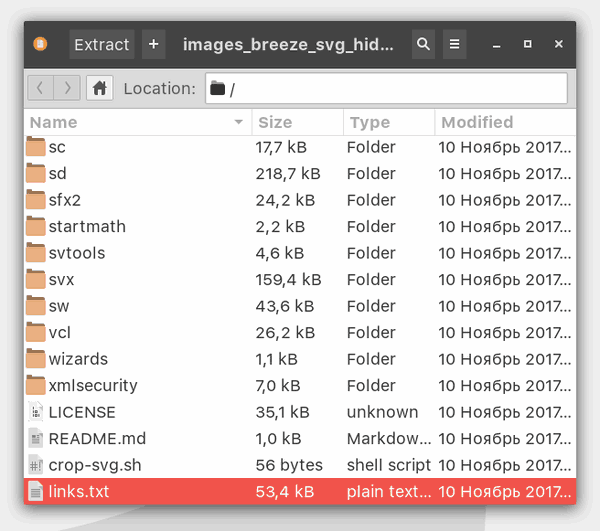
Тема иконе ХиДПИ за ЛибреОффице
Ако имате ХиДПИ екран, можда ћете тражити иконе ХиДПИ на траци с алаткама за ЛибреОффице. Ево како можете добити ХиДПИ икону постављену „Поветарац“.

Како користити слушалице на иПхоне 8
иПхоне 8 нема прикључак за слушалице, али и даље можете користити слушалице са њим. Три начина да то урадите укључују ЕарПодс, АирПодс и адаптер.
-



